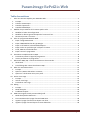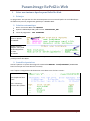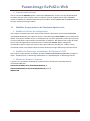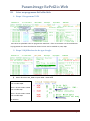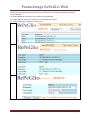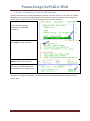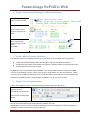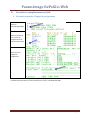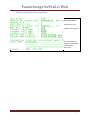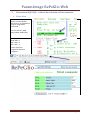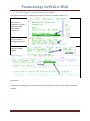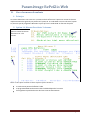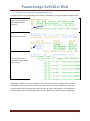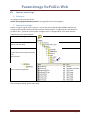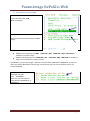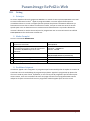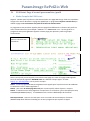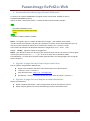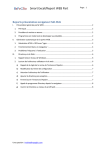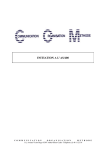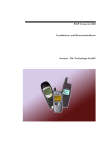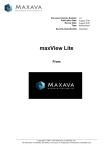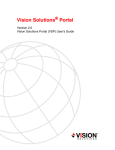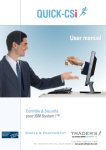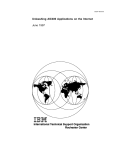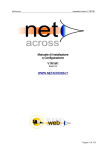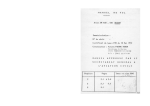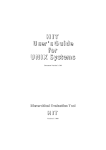Download Paramétrage RePeGlio Web
Transcript
Paramétrage RePeGlio Web Table des matières I. Créer une instance Apache pour RePeGlio Web ............................................................................. 2 1. Principe ........................................................................................................................................ 2 2. Création automatique ................................................................................................................. 2 3. Contrôle répertoires .................................................................................................................... 2 4. Contrôle bibliothèque ................................................................................................................. 3 II. Modifier les paramètres de l’instance Apache crée........................................................................ 3 1. Modifier le fichier de configuration ............................................................................................ 3 2. Modifier le démarrage automatique de l’instance à l’IPL ........................................................... 3 3. Démarrer/Fermer l’instance ....................................................................................................... 3 III. Créer un programme RePeGlio Web ............................................................................................... 4 1. Etape 1 Programme 5250 ............................................................................................................ 4 2. Etape 2 HQM Recherche de type Google .................................................................................... 4 3. Etape 3 Paramétrer la liste de bibliothèques ............................................................................. 6 4. Etape 4 créer un profil de type *vldl pour l’instance .................................................................. 7 5. Profil, JOBD et Liste de librairies ................................................................................................. 7 6. Etape 5 tester le programme ...................................................................................................... 7 IV. Paramètres complémentaires HQM................................................................................................ 8 1. Paramètres passés à l’appel du programme ............................................................................... 8 2. Autres paramètres du programme.............................................................................................. 9 V. Génération HQE, HQL critères de sélection et liste associée ....................................................... 10 1. Génération................................................................................................................................. 10 2. Pré-affichage des critères de sélection HQE ............................................................................. 11 VI. Gérer les menus déroulants .......................................................................................................... 12 1. Principe ...................................................................................................................................... 12 2. Option 14, Menus déroulants 3 niveaux ................................................................................... 12 3. Option 16 : Génération menu pour profil ................................................................................. 13 VII. Insérer votre Logo ......................................................................................................................... 14 1. Principe : .................................................................................................................................... 14 2. Insérer votre logo ...................................................................................................................... 14 3. Paramétrer votre logo ............................................................................................................... 15 VIII. Debug ............................................................................................................................................ 16 1. Principe ...................................................................................................................................... 16 2. Mode d’emploi .......................................................................................................................... 16 3. Problème fréquent .................................................................................................................... 16 IX. PGM Istart Page d’accueil personnalisée/profil ............................................................................ 17 1. Mode d’emploi du PGM istart : ................................................................................................. 17 2. Personnalisation de la page d’accueil PGM istart ..................................................................... 18 3. Appeler la page d’accueil istart depuis une icône ..................................................................... 18 4. Appeler la page d’accueil depuis un menu déroulant ............................................................... 18 RePeGlio Page 1 Paramétrage RePeGlio Web I. Créer une instance Apache pour RePeGlio Web 1. Principe Un programme vous permet de créer automatiquement une instance d’Apache et une bibliothèque de même nom pour les programmes générés par RePeGlio Web. 2. Création automatique Ouvrir une session IBM i sous QSECOFR Ajouter la bibliothèque ARC_OBJ à la liste : ADDLIBLE ARC_OBJ Lancer le programme : CALL APAWRK00 Option 31 Créer une instance Apache 31+ENTREE Donner un nom. Indiquer votre profil de développement ou *DFT F9=Valider Note : Le nom peut être celui de votre société. Cependant une bibliothèque de même nom ne doit pas déjà exister dans QSYS 3. Contrôle répertoires Activer l’option 5 ou à partir d’une ligne de commandes WRKLNK ‘www/CGIAPACHE’ (CGIAPACHE étant le nom que vous avez donné à l’instance). Avec l’option 5 naviguez dans les directories. Vous devez avoir les liens suivant : Avec httpd.conf dans /conf Avec la directory pictures dans /htdocs. RePeGlio Page 2 Paramétrage RePeGlio Web 4. Contrôle bibliothèque Avec la commande STRPDM Option 1 Gestion des bibliothèques, assurez vous que la bibliothèque du même nom que votre instance existe. Vous devez avoir les programmes de types *SRVPGM propres à CGIDEV2 et à RePeGlio Web ainsi que les fichiers sources QRPGLESRC et HTMLSRC (240 de long qui contiendra les pages HTML). II. Modifier les paramètres de l’instance Apache crée 1. Modifier le fichier de configuration Avec l’option 22 sélectionner votre instance afin d’obtenir l’équivalent de la commande WRKLNK ‘www/CGIAPACHE/conf’ puis l’option 2=réviser. La première ligne Listen 7500 est le port attribué par défaut. Vous devrez modifier ce port s’il est déjà pris par une autre application. Notez que le port 80 est le port standard si vous souhaitez communiquer à l’extérieur. Afin d’éviter tout risque de conflit de port avec des applications existantes lancer la commande netstat depuis une ligne de commandes et option 3 pour vous assurer que le port 7500 n’est pas déjà pris. L’option 1 de la commande netstat vous indique l’adresse internet locale avec la ligne ethernet qui doit être active. 2. Modifier le démarrage automatique de l’instance à l’IPL Avec l’option 23 qui effectue un UPDDTA du fichier QUSRSYS/QATMHINSTC(CGIPACHE), modifier la valeur -AutoSartY pour un démarrage automatique ou –AutoSartN pour un démarrage manuel. 3. Démarrer/Fermer l’instance L’option 1 et 2 permettent de démarrer l’instance et de la fermer avec respectivement les commandes IBM i/OS: STRTCPSVR SERVER(*HTTP) HTTPSVR(CGIAPACHE) et ENDTCPSVR SERVER(*HTTP) HTTPSVR(CGIAPACHE) suivi de WRKACTJOB RePeGlio Page 3 Paramétrage RePeGlio Web III. Créer un programme RePeGlio Web 1. Etape 1 Programme 5250 Vous devez au préalable créer les programmes 5250 liste + fiche au minimum avec éventuellement le programme de critères de sélection devant la liste. Soit les modèle ILF, FCH, HQE. 2. Etape 2 HQM Recherche de type Google Sélectionner le modèle ILF ou FCH ici COMLST en rouge Menu déroulant SEU_WEB et option WEB : HTML+RPG Saisir 1 devant HTML et RPG pour modèle HQM Saisir 1 devant HTML et RPG pour modèle HQF Saisir 1 devant HTML et RPG pour modèle HQR F9=Générer RePeGlio Page 4 Paramétrage RePeGlio Web Revenir au menu général et F11 pour trier par nom puis F05. Les HTML sont générés en premier ensuite les RPG. Le modèle HQM est la liste avec une recherche de type Google Le modèle HQF est à la fois le contrôleur et la visualisation des fiches Le modèle HQR est le formulaire en mise à jour HQM HQF HQR RePeGlio Page 5 Paramétrage RePeGlio Web 3. Etape 3 Paramétrer la liste de bibliothèques Apache ne connait qu’une seule bibliothèque utilisateur, celle de l’instance, c'est-à-dire par exemple CGIAPACHE. Pour ajouter des bibliothèques où se trouvent la base de données de test, RePeGlio a mis au point une gestion des liste de bibliothèques pour le produit RePeGlio. A partir du menu général, Sélectionner l’option WEB : Paramètres Puis l’option 1 *LIBL data base Option L devant votre instance Enfin saisir les bibliothèques data base utilisées par les programmes Attention au rang qui vous indique l’ordre de recherche de la bibliothèque selon le même principe que la *LIBL RePeGlio Page 6 Paramétrage RePeGlio Web 4. Etape 4 créer un profil de type *vldl pour l’instance Option 11 Gérer profils Saisir P devant votre instance pour gérer le profil Saisir le profil (case sensitive) puis mot de passe. F9=Valider Optionnellement saisir une JOBD. 5. Profil, JOBD et Liste de librairies Il est possible de saisir une jobd existante dans l’i/OS. Dans ce cas les règles sont les suivantes : La librairie système RePeGlio ARC_OBJ doit figurer dans la *libl database option 1 Les librairies des fichiers d’entreprise seront prises uniquement dans la Jobd du profil si elle est renseignée pour le profil en usage. La JOBD de l’i/OS n’a pas besoin d’être modifiée. Il est ainsi possible d’utiliser un profil sans JOBD avec une *Libl database -option 1 menu- pour tester le programme. Une fois en production, utiliser un profil avec une JOBD de l’i/OS pour avoir la *LIBL des fichiers de production. Fonctionne de façon similaire à une JOBD associée à un profil objet *USRPRF en ce qui concerne la *LIBL. 6. Etape 5 tester le programme A partir du navigateur entrer l’adresse suivante en fonction de votre adresse IP : :7500 est le port 217.128.38.33 l’adresse IP Connue avec la commande netstat La liste avec recherche de type Google devrait s’afficher à l’écran. ATTENTION : il est tout à fait normal que le menu déroulant ne s’affiche pas. Il faudra le générer au préalable en HTML comme nous le verrons plus loin. RePeGlio Page 7 Paramétrage RePeGlio Web IV. Paramètres complémentaires HQM 1. Paramètres passés à l’appel du programme Option 5 paramétrage PGMs Option 2 devant le nom racine du programme ou le nom du sous fichier Saisir les clés à l’appel du programme. Note : si des variables sont passées à l’appel du programme, elles devront faire l’objet d’un traitement manuel dans le source cible pour la version 1 de RePeGlio Web. RePeGlio Page 8 Paramétrage RePeGlio Web 2. Autres paramètres du programme Nbre lignes défaut 4 feuilles de style Largeur du formulaire Clés concaténées à l’appel du programme En alphanum. Sans cotes RePeGlio Page 9 Paramétrage RePeGlio Web V. Génération HQE, HQL critères de sélection et liste associée 1. Génération Depuis le menu général : Sélecitonner au préalable en rouge un programme commande. Puis le menu SEU_WEB Option WEB : HTML+RPG HTML HQE = 1 HTML HQL = 1 RPG HQE = 1 RPG HQL = 1 Ensuite appeler le programme depuis le navigateur. RePeGlio Page 10 Paramétrage RePeGlio Web 2. Pré-affichage des critères de sélection HQE Pour affecter des valeurs par défaut aux critères de sélection, procéder comme suit : Sélectionner le programme _QE puis : Menu SEU_WEB Option WEB : Paramètres Option 6 HQE préaffichages par défaut. Saisir le nom du programme HQE + ENTREE Copier/coller le nom du critère de sélection du programme _QE et saisir la valeur sans cotes. F9= Valider Vous devrez ensuite générer à nouveau le programme HQE pour que les pré-affichages deviennent effectifs. RePeGlio Page 11 Paramétrage RePeGlio Web VI. Gérer les menus déroulants 1. Principe Les menus déroulants sont saisis sur 3 niveaux en back-office avec l’option 14. Ensuite ils doivent impérativement être générés par profil avec l’option 16. Le code HTML est ainsi créé avec l’option 16, de sorte que le programme RPG CGI n’a plus qu’à lire le code HTML en fonction du profil. 2. Option 14, Menus déroulants 3 niveaux Option 14 Saisir les menus déroulants sur 1 à 3 niveaux. Saisir un titre pour le niveau 1. Saisir l’option L puis le niveau 2 : Le code niveau permet d’afficher l’ordre Le programme RPG CGI doit exister dans la bibliothèque de l’instance Il est également possible de saisir des liens internet directement. RePeGlio Page 12 Paramétrage RePeGlio Web 3. Option 16 : Génération menu pour profil Tant que le menu n’est pas généré pour le profil en code HTML, le programme RPG ne l’affichera pas. Option 16 pour générer le code HTML du menu déroulant Sélectionner le profil C’est ce code qui sera inséré dans la page HTML pour le profil. Maintenant, restaurer l’écran du navigateur et le menu déroulant doit s’afficher pour le profil. Le code HTML des menus déroulants est lu directement. Notons que des programmes ou des liens internet peuvent être omis pour le profil en fonction de listes d’autorisations. Les modifications prendront effet seulement après génération en Back_Office puis restauration de la page HTML. RePeGlio Page 13 Paramétrage RePeGlio Web VII. Insérer votre Logo 1. Principe : Les images se trouvent dans le lien : wrklnk 'www/cgiapache/htdocs/pictures' où cgiapache est l’instance Apache 2. Insérer votre logo Choisir un logo en .jpg ou .gif ou .png etc… qui a à peu près la taille du logo RePeGlio. Notons que l’image ne doit pas être d’un poids trop élevé (par exemple 20Ko). L’image peut être transférée via ftp dans le lien …/pictures ou par System i navigator avec un drag and drop. C’est cette dernière méthode que nous allons adopter. Ouvrir Systemi Navigator Ouvrir l’ IFS puis Root Ensuite www votre instance Apache puis Ouvrir htdocs Ouvrir la directory pictures Avec un drag and drop, ajouter votre Logo. RePeGlio Page 14 Paramétrage RePeGlio Web 3. Paramétrer votre logo A partir du menu SEU_WEB WEB : Paramètres Option 4 Constantes ENG FRA pour modifier le logo. Modifier les enregistrements HQF LOGO FRA ; HQL LOGO FRA ; HQR LOGO FRA et modifier le nom de l’image. Modifier les enregistrements LOGO FRA ; HQL LOGO FRA ; HQR LOGO FRA et modifier la largeur et la hauteur de l’image en pouce. ATTENTION : pour que les images s’affichent il faut les droits QTMHHTTP QTMHHTP1 qui sont les deux seuls profils Back-Office i/OS de type *usrprf reconnus par le serveur Apache. Ouvrir une session QSECOFR . Sous le profil QSECOFR : ADDLIBLE ARC_OBJ CALL APAWRK00 Option 21 pour accorder les autorisations à QTMHHTTP et QTMHHTP1 RePeGlio Page 15 Paramétrage RePeGlio Web VIII. Debug 1. Principe Le serveur Apache exécute le programme RPG dans un travail du sous-système QHTTPSVR. Ce travail est ouvert seulement lors du 1er appel du programme RPG. Les autres appels fonctionneront normalement dans ce travail. Les appels peuvent provenir de plusieurs utilisateurs différents qui fonctionneront tous dans ce même travail ouvert. Parfois, lorsque ce travail est saturé le serveur Apache peut ouvrir un deuxième ou un troisième travail arbitrairement. La première démarche consiste à détecter le numéro de travail pour les programmes CGI. Si ce travail existe il sera affiché PGM-QZSRCGI en face de fonction comme suit : 2. Mode d’emploi Lancer la commande WRKACTJOB 1 3 WRKACTJOB Détecter le travail CGI Option 5 gérer Le travail sera toujours le nom de l’instance et l’ utilisateur QTMHHTTP qui est le seul utilisateur. Lancer la commande : 4 5 6 Démarrer le mode debug Mettre un point d’arrêt Lancer le programme depuis le navigateur 2 Fonction PGM-QZSRCGI Travail : instance Utilisateur : QTMHHTTP Numéro : 345448 STRSRVJOB JOB(345448/QTMHHTTP/CGIAPACHE) STRDBG COMCLIHQM UPDPROD(*YES) DSPMODSRC 3. Problème fréquent Vous devez appeler via le navigateur un programme qui fonctionne déjà afin de repérer le numéro de travail CGI. Lancer le mode debug du programme qui plante. Appeler le programme qui plante afin d’ouvrir le code au point d’arrêt. Cependant, si vous n’avez pas de programme qui fonctionne pour cette instance, nous vous conseillons de créer une page d’accueil via un programme RPG comme indiqué au chapitre suivant afin d’avoir un programme valide à appeler pour ouvrir le travail. RePeGlio Page 16 Paramétrage RePeGlio Web IX. PGM Istart Page d’accueil personnalisée/profil 1. Mode d’emploi du PGM istart : Objectif : Générer pour le profil ou la liste d’autorisation une page Web vierge .html avec cependant le logo et les menus déroulants. La page est appelée par un programme toujours nommé istart qui affiche la page HTML en fonction d’un profil ou d’une liste d’autorisation. Le programme istart peut donc appeler plusieurs pages html différentes en fonction des profils ou listes d’autorisation avec par exemple « VENTES » ou « MARKETING » etc… en titre général. Le programme Istart peut également appeler la même page pour plusieurs profils ou groupes d’autorisation. Option 13 du menu des paramètres Saisir P pour profil, le nom du profil, le titre de la home page et le nom de la page HTML appelée. Dans cet exemple,la page html MONPRF.html sera affichée à chaque appel de l’URL http://..ip..../serverp/istart avec le profil « monprf ». Note 1: un autre programme RPG peut également être appelé pour le profil ou la liste de validation en saisissant la zone « Nom Programme ». Note 2 : pour créer la même page d’accueil pour un autre profil, utiliser l’option « 3 copier » Note 3 : le membre source de la page html monprf.html se trouve dans (pour l’exemple plus haut) CGIAPACHE/HTMLSRC(monprf) si CGIAPACHE est le nom de la bibliothèque de l’instance. Remarque annexe : istart est très utile pour ouvrir un numéro de travail CGI pour l’instance (WRKACTJOB) afin d’effectuer un debug sur un autre programme qui se plante à l’appel. RePeGlio Page 17 Paramétrage RePeGlio Web 2. Personnalisation de la page d’accueil PGM istart : Si l’instance se nomme CGISERVER et la page d’accueil monprf.html, modifier le source : CGIAPACHE/HTMLSRC(monprf) Ajouter le texte « Gestion des stocks » comme suit dans le html membre monprf : <TR> <TD width=210> </TD> <TD class=titreb > Gestion des stocks </TD> </TR> </TBODY></TABLE></BODY></HTML> Note 1 : se rappeler que <tr> indique le début d’une rangée ; <td> le début d’une cellule ; <td class=titreb> fait référence à la police de caractères et couleur du titre de la feuille de style .css cela pour toute la deuxième cellule car à l’intérieur du markup <td…> (avant le > final). Il faut mettre le texte dans la deuxième cellule de la rangée entre <td…> texte </td> . Rappel : signifie 1 espace en langage html. Note 2 : pour décaler le texte vers le bas ou pour ajouter d’autres textes à la suite sur d’autres lignes, il faut copier plusieurs fois <tr> ………… </tr> et écrire le texte dans la deuxième cellule éventuellement. (Le texte de la première cellule apparaitra dans une marge alignée sous le logo de votre entreprise.) 3. Appeler la page d’accueil istart depuis une icône : Pour le système d’exploitation Windows XP: Cliquer avec le bouton droit de la souris directement sur le bureau du PC. « Nouveau » puis « raccourci » Saisir le lien de istart : http://..ip..../serverp/istart Puis bouton « suivant » et mettre le titre de l’icône. Enfin le bouton « terminer ». 4. Appeler la page d’accueil depuis un menu déroulant : Depuis les paramètres: Option 14 Menus déroulants : Saisir le programme istart par exemple en niveau 1. Option 16 pour générer les menus déroulants par profil ou liste autorisation. RePeGlio Page 18